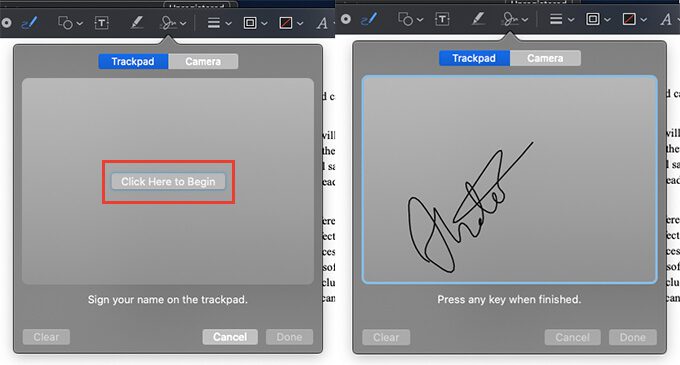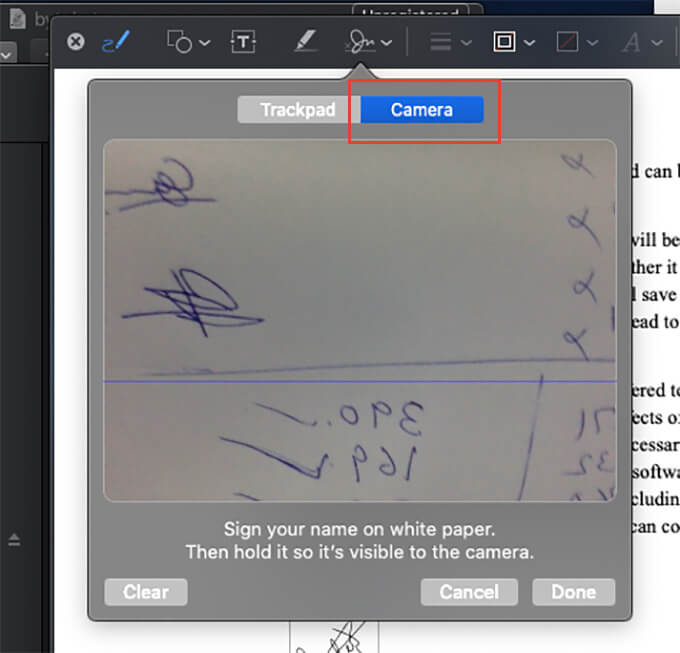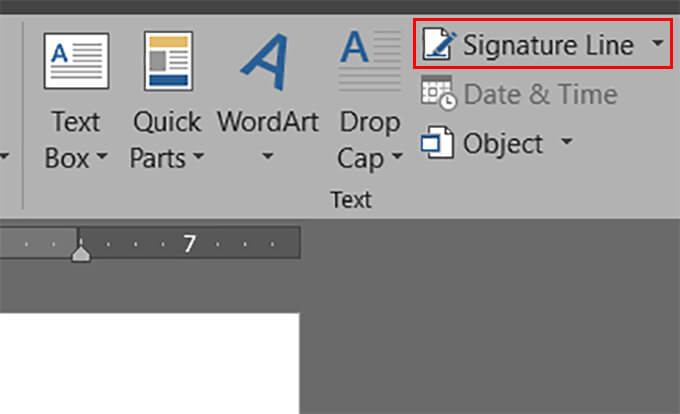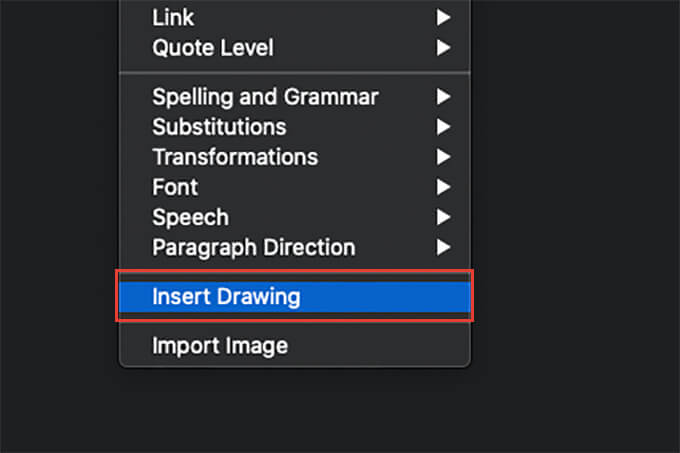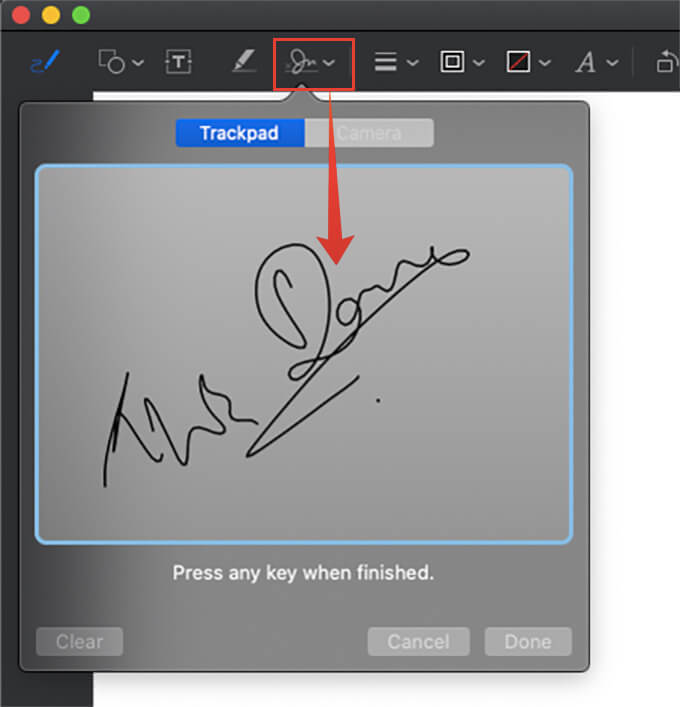Comment signer rapidement un fichier PDF en vous inscrivant sur votre Mac
Que faites-vous lorsque vous obtenez un fichier de document nécessitant votre signature? Normalement, vous devrez peut-être imprimer une copie du document et signer avec un stylo et le numériser pour envoyer la copie numérique signée. Cette méthode traditionnelle nécessite des tâches inutiles et chronophages. Et si vous pouviez signer un PDF ou ajouter votre signature à un PDF directement depuis votre Mac sans l'imprimer?
Voici comment signer un fichier PDF sur votre Mac sans prendre de tirages.
Comment signer un PDF sur Mac à l'aide de l'aperçu
L'aperçu sur votre Mac, également connu sous le nom de fonction Aperçu, offre de nombreuses options pour afficher et modifier différents types de fichiers. L'une des fonctionnalités les plus attrayantes d'Aperçu sur macOS est la possibilité d'ajouter des graphiques et des graphiques en haut des fichiers PDF existants sans utiliser d'outils tiers. Par conséquent, nous pouvons profiter de l'aperçu sur votre Mac pour ajouter une signature au PDF. Découvrez comment enregistrer un fichier PDF sur un Mac à l'aide de l'application de prévisualisation.
- Cliquez sur le PDF à partir duquel vous souhaitez ajouter une signature sur votre bureau ou dans la fenêtre du Finder sur votre Mac.
- Appuyez sur la barre d'espace pour ouvrir le fichier dans un aperçu rapide.
- Cliquez sur le bouton Annotation dans le coin supérieur droit de la fenêtre «Aperçu» sur votre Mac.
- Cliquez sur le bouton Icône de signature dans le menu supérieur.
- Pour commencer à créer votre signature à l'aide du trackpad de votre Mac, cliquez sur le bouton "Cliquez ici pour commencer".
- Dessinez à l'aide du trackpad Mac.
- Appuyez sur n'importe quelle touche du clavier lorsque vous avez terminé.
- Maintenant, double-cliquez sur votre signature dans le menu supérieur.
- Redimensionnez votre signature et placez-la n'importe où dans le PDF.
- Lorsque la signature est terminée dans le PDF, cliquez sur «Terminé» pour enregistrer le fichier avec votre signature.
L'un de ses avantages est que vous pouvez supprimer la signature ajoutée de l'application Aperçu elle-même sur votre Mac. De plus, au lieu de dessiner votre signature à l'aide du trackpad de votre Mac, vous pouvez numériser votre signature avec l'appareil photo.
Placez simplement votre signature sur du papier blanc et montrez-la à l'appareil photo à partir de l'option Signature de l'appareil photo pour l'application Aperçu. Mac peut numériser la signature et l'insérer du papier blanc à l'aide de l'appareil photo au format PDF.
Ajouter la signature à un document dans Word
Maintenant, vous savez comment signer PDF sur Mac en utilisant facilement l'application de révision. Que faire si le document Word veut inclure votre signature? Eh bien, Microsoft Word lui-même propose diverses options, notamment la signature.
Cependant, contrairement à Aperçu, vous ne pouvez pas créer votre signature sur votre Mac. Si vous avez une copie numérisée de votre image de signature, il est possible d'insérer une signature dans un fichier pdf ou doc à l'aide de la commande Microsoft sur un Mac. Découvrez comment insérer une signature sur un document dans un Mac à l'aide de Microsoft Word.
- Ouvrez un document Word dans Microsoft Word sur un Mac.
- Placez le curseur ou la ligne dans laquelle vous souhaitez ajouter votre signature.
- Accédez à l'onglet "Insérer" dans Word.
- Cliquez "Ligne de signature«Depuis la barre de menus.
- Remplissez les champs requis et appuyez sur Entrée.
- Maintenant, double-cliquez sur la ligne de signature et entrez l'image à partir de votre stockage local.
Lorsque vous signez un document à l'aide de la fonction de police de signature Microsoft, il fournira une couche supplémentaire de sécurité et de vérification lors de l'affichage du même document sur d'autres systèmes.
Entrez la signature à l'aide de l'application de messagerie
Si vous utilisez l'application client Apple Mail sur un Mac, votre signature peut être insérée à la fin du corps du courrier. Cependant, cela ne peut pas être utilisé pour insérer une signature dans un PDF ou un autre document. Vous pouvez simplement insérer votre signature à la fin du courrier avant de l'envoyer avec l'application Mail sur un Mac. Voici comment ajouter une signature à Mail depuis Mac.
- Ouvrez l'application Mail sur votre Mac et commencez à créer de nouveaux messages.
- Faites un clic droit sur le texte de l'e-mail et cliquez sur "Ajouter un dessin".
- Dans la fenêtre d'annotation, cliquez sur l'icône de signature et ajoutez votre signature à l'aide du trackpad ou de la caméra.
- Double-cliquez sur votre bannière dans le menu local Signature.
- Entrez la signature sur la toile et entrez le graphique dans votre texte.
Généralement, lorsque vous souhaitez inclure votre signature dans un document PDF, vous aurez besoin d'Adobe Acrobat ou d'outils d'édition PDF similaires pour apporter des modifications au document. Cependant, avec la fonction Aperçu sur Mac, il est désormais facile d'ajouter une signature à un PDF à partir d'un Mac.